【图片转PDF工具】如何批量将文件夹里的图片以文件夹为单位批量合并PDF文档,基于WPF实现步骤及总结
应用场景
在实际工作和生活中,我们可能会遇到需要将一个文件夹内的多张图片合并成一个 PDF 文档的情况。例如,设计师可能会将一个项目的所有设计稿图片整理在一个文件夹中,然后合并成一个 PDF 方便交付给客户;摄影师可能会将一次拍摄的所有照片按拍摄主题存放在不同文件夹,再将每个文件夹内的照片合并成一个 PDF 用于存档或分享。当文件夹数量较多时批量图片按文件夹合并PDF,就需要批量处理的功能,提高工作效率。

界面设计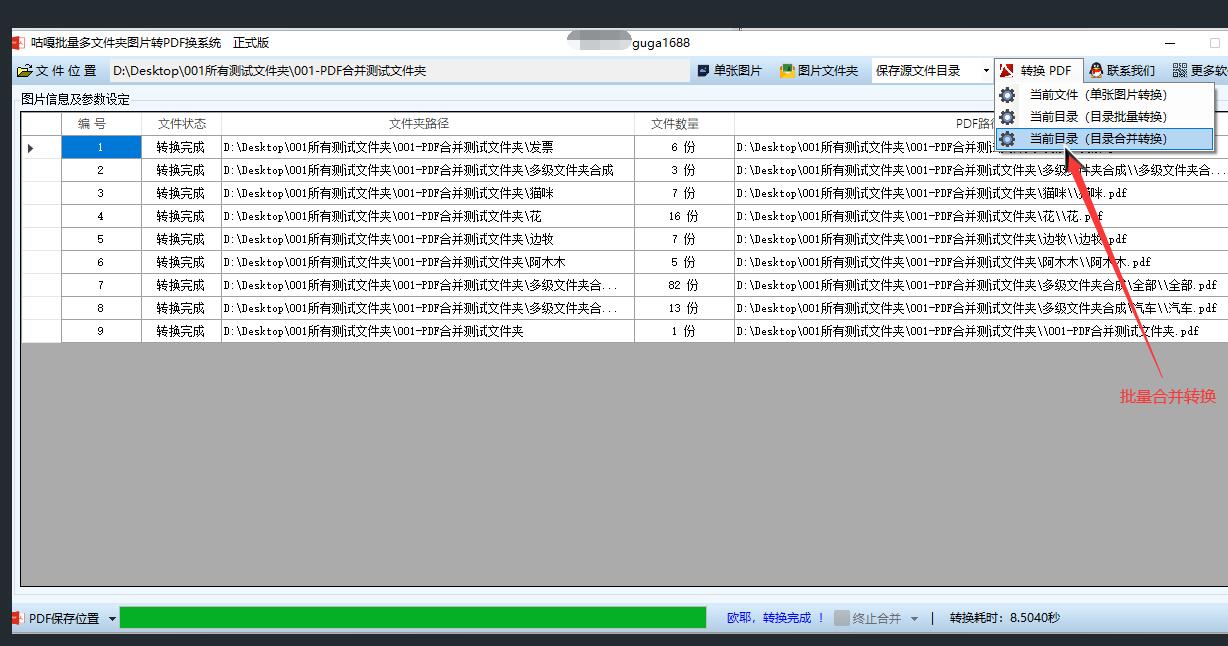
- 输入文件夹选择按钮:用于选择包含多个图片文件夹的根文件夹。
- 输出文件夹选择按钮:用于选择合并后的 PDF 文件保存的文件夹。
- 开始合并按钮:点击后开始将每个子文件夹内的图片合并成一个 PDF 文件。
- 进度条:显示合并操作的进度。
- 日志文本框:显示操作过程中的信息,如正在处理的文件夹、合并成功或失败的提示等。
详细代码步骤
1. 创建 WPF 项目
首先,在 Visual Studio 中创建一个新的 WPF 应用程序项目。
2. 设计界面(MainWindow.xaml)
<Window x:Class="ImageToPdfMerger.MainWindow"xmlns="http://schemas.microsoft.com/winfx/2006/xaml/presentation"xmlns:x="http://schemas.microsoft.com/winfx/2006/xaml"Title="图片批量合并成PDF" Height="450" Width="800"><Grid><Button Content="选择输入文件夹" HorizontalAlignment="Left" Margin="20,20,0,0" VerticalAlignment="Top" Width="150" Click="SelectInputFolder_Click"/><TextBox x:Name="InputFolderTextBox" HorizontalAlignment="Left" Height="23" Margin="180,20,0